Nos servidores multiplayer, já não é surpresa ver alguém com uma skin do Darth Vader ou do Homem de Ferro. Durante a história do Minecraft, os usuários criaram milhares de visuais únicos para seus personagens. Mas como aproveitar toda essa diversidade e substituir o Steve padrão por algo original e novo?
Nosso artigo visa ajudar você a entender essa questão. Vamos explicar como encontrar e instalar uma skin, bem como criar a sua própria.
Como baixar skin no Minecraft?
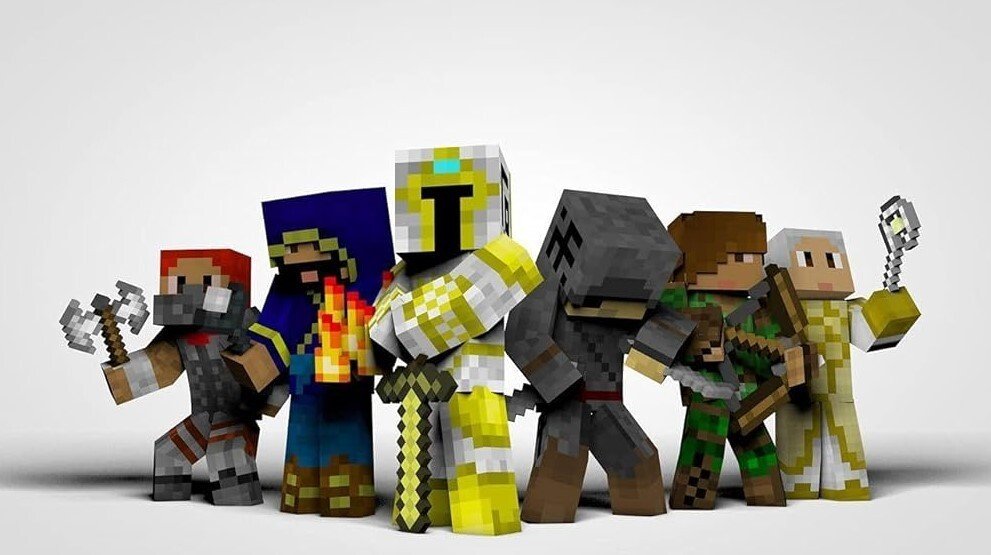 Imagem: capitalstimes.com
Imagem: capitalstimes.com
O método mais rápido para mudar a aparência do seu personagem é encontrar um visual que você goste na internet e baixá-lo. Isso é bastante simples, pois a comunidade do jogo já criou vários sites com diferentes ferramentas práticas. Abaixo, na imagem, é mostrado um exemplo do site minecraftskins.net.
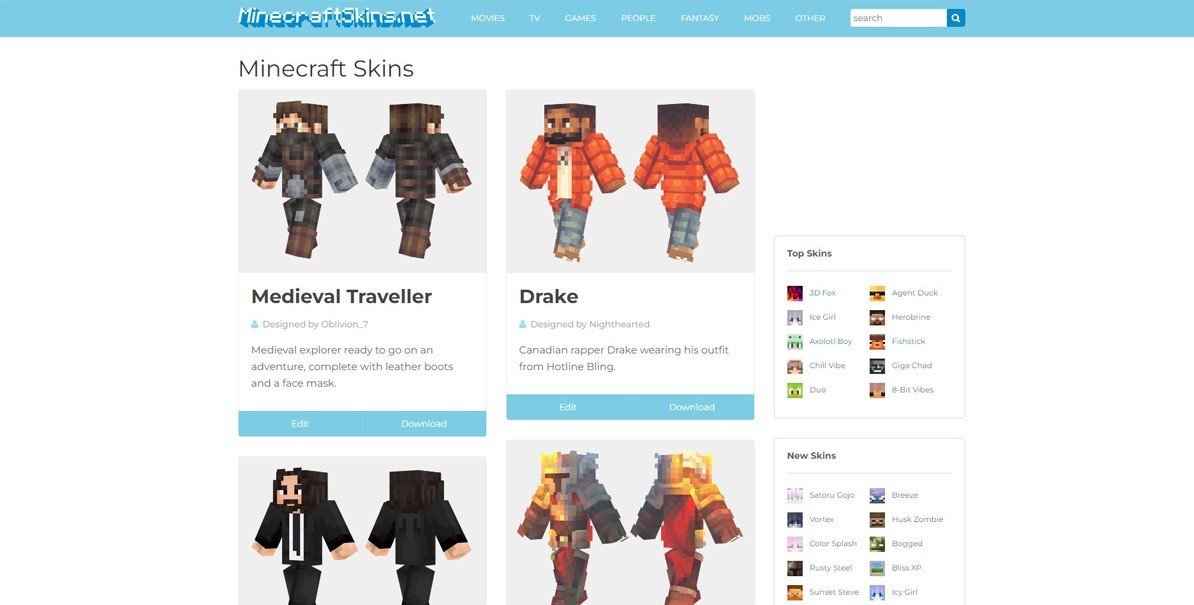 Imagem: minecraftskins.net
Imagem: minecraftskins.net
Além de baixar, você também pode modificar a aparência do editor online. Em outros sites, como o namemc.com, não há editor, mas em troca, há uma grande coleção de skins disponíveis.
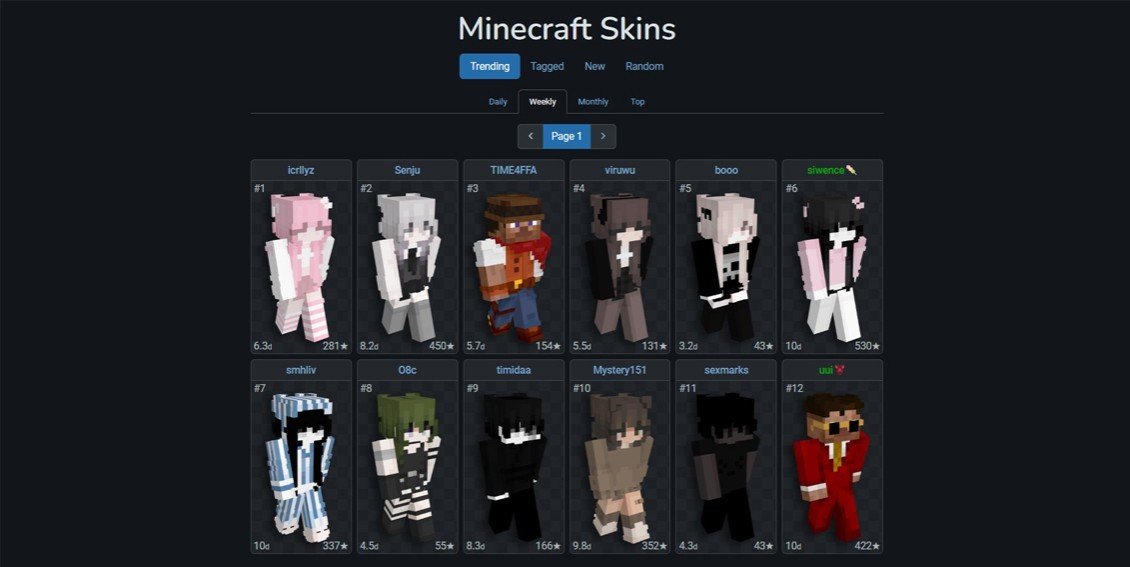 Imagem: Ensigame
Imagem: Ensigame
Baixe qualquer visual que você goste no formato .png e abra-o. Tudo pode parecer estranho, mas é apenas uma imagem desdobrada, que o jogo irá converter em um modelo 3D.
Agora, você pode começar a mudar o visual no Minecraft!
Como colocar skin no Minecraft Java Edition?
Para isso, entre no launcher do jogo e selecione a aba "Skins". Aqui, são exibidas todas as aparências disponíveis para o usuário. Para adicionar uma nova, você deve clicar no "+" com a legenda "Nova Skin".
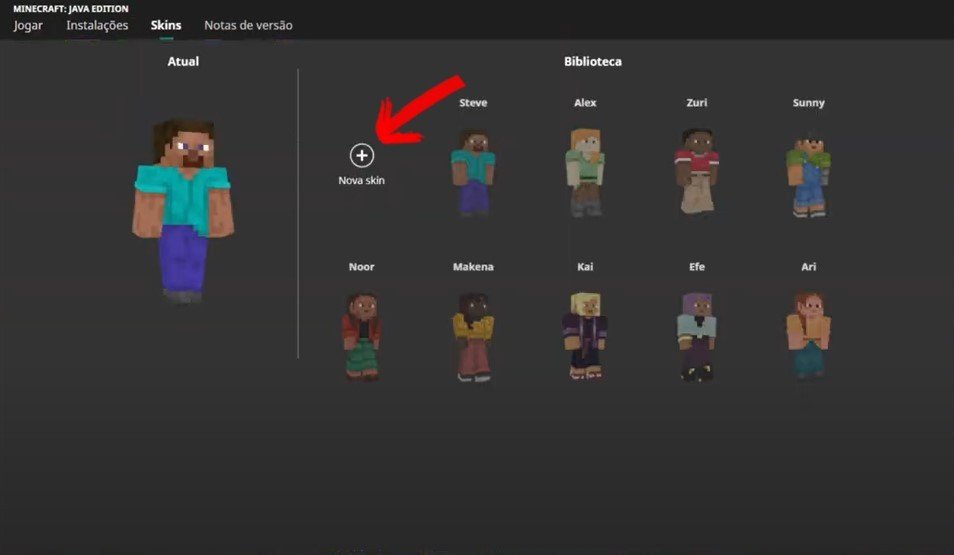 Imagem: Ensigame
Imagem: Ensigame
Na próxima janela, dê um nome ao novo visual, escolha a largura e o arquivo .png com a imagem armazenada no seu computador. Carregue e confirme a escolha.
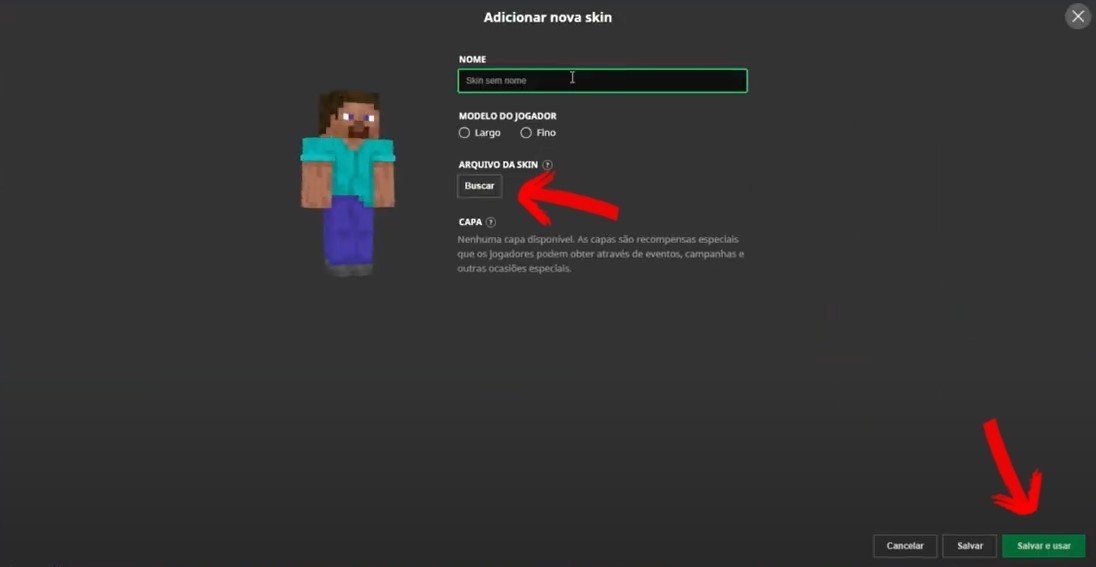 Imagem: Ensigame
Imagem: Ensigame
Pronto! Agora você pode abrir o Minecraft e verificar as mudanças.
Como colocar uma skin no Minecraft Bedrock Edition?
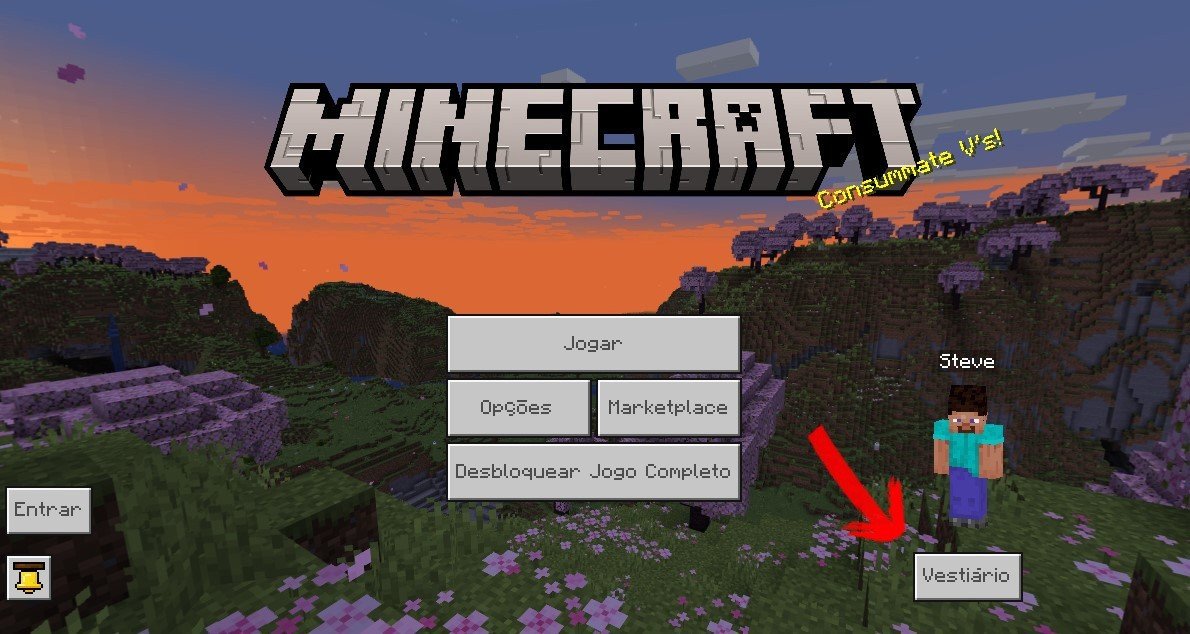 Imagem: Ensigame
Imagem: Ensigame
Com esta versão do jogo, é igualmente fácil. Abra o Minecraft e, no menu principal, escolha "Vestiário".
Será aberta a tela com a coleção de seus personagens. Você pode excluir ou editar os já existentes. Se quiser criar um novo, clique em "Criar Personagem" e escolha "Capas Clássicas".
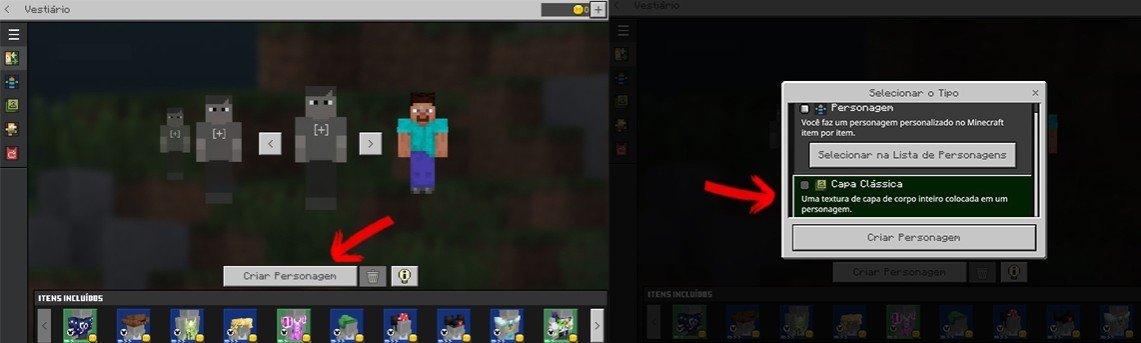 Imagem: Ensigame
Imagem: Ensigame
Se quiser editar, clique em "Editar Personagem". Essa ação levará você ao menu de gerenciamento de aparência. Aqui, você pode praticamente criar um visual único desde o início, escolhendo entre vários elementos de vestuário, como chapéus e sapatos. Se não estiver satisfeito com os modelos oferecidos, é possível comprar itens originais por dinheiro real, identificados por uma moeda dourada.
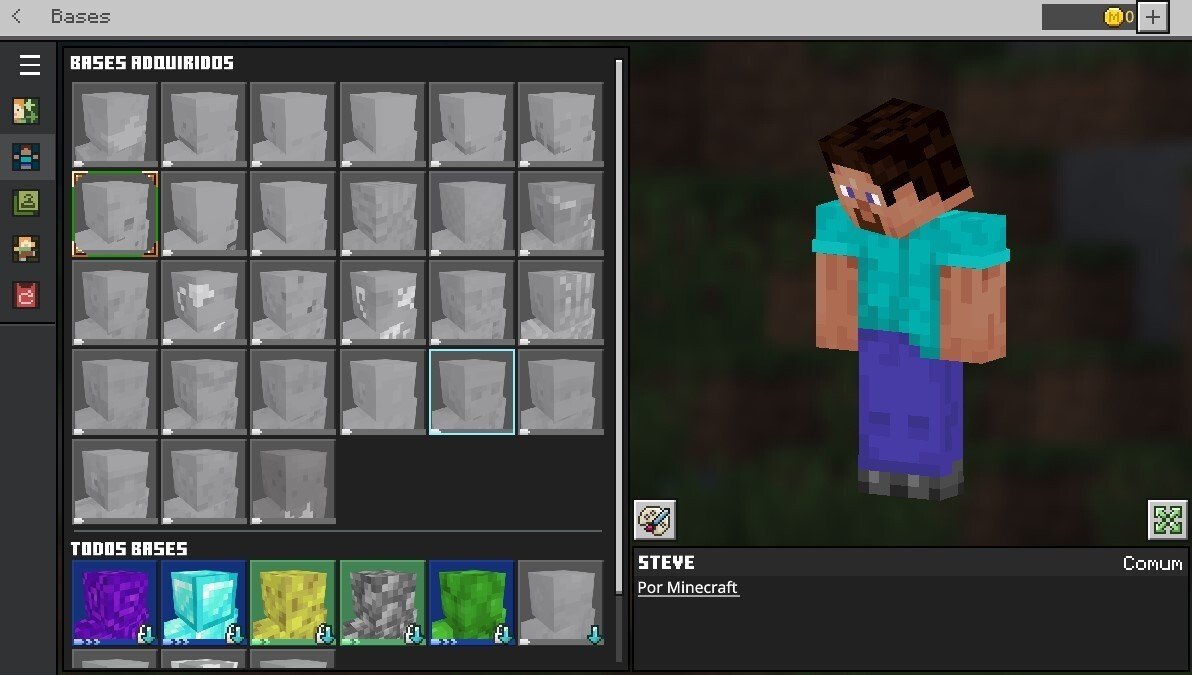 Imagem: Ensigame
Imagem: Ensigame
Para carregar um visual baixado, vá para a aba "Capas Clássicas" na lista à esquerda.
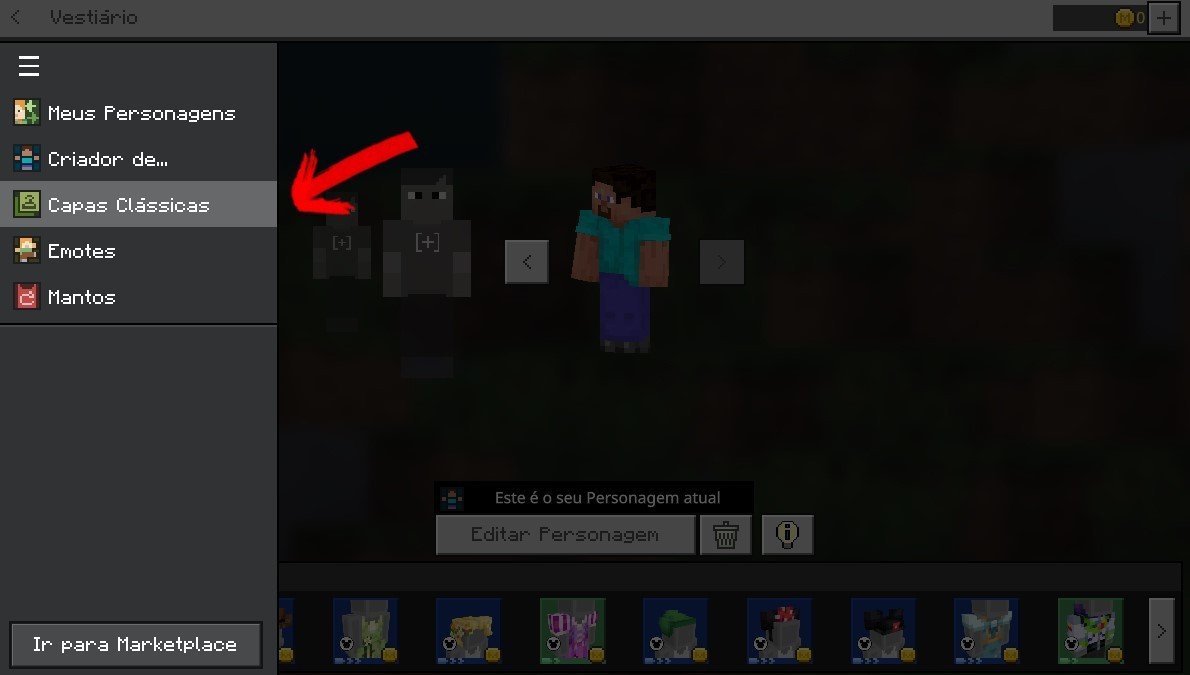 Imagem: Ensigame
Imagem: Ensigame
Na janela que aparecer, procure a seção "Capas Adquiridas". Selecione um personagem vazio, depois clique em "Escolher nova capa" para encontrar o arquivo .png com o visual no seu computador.
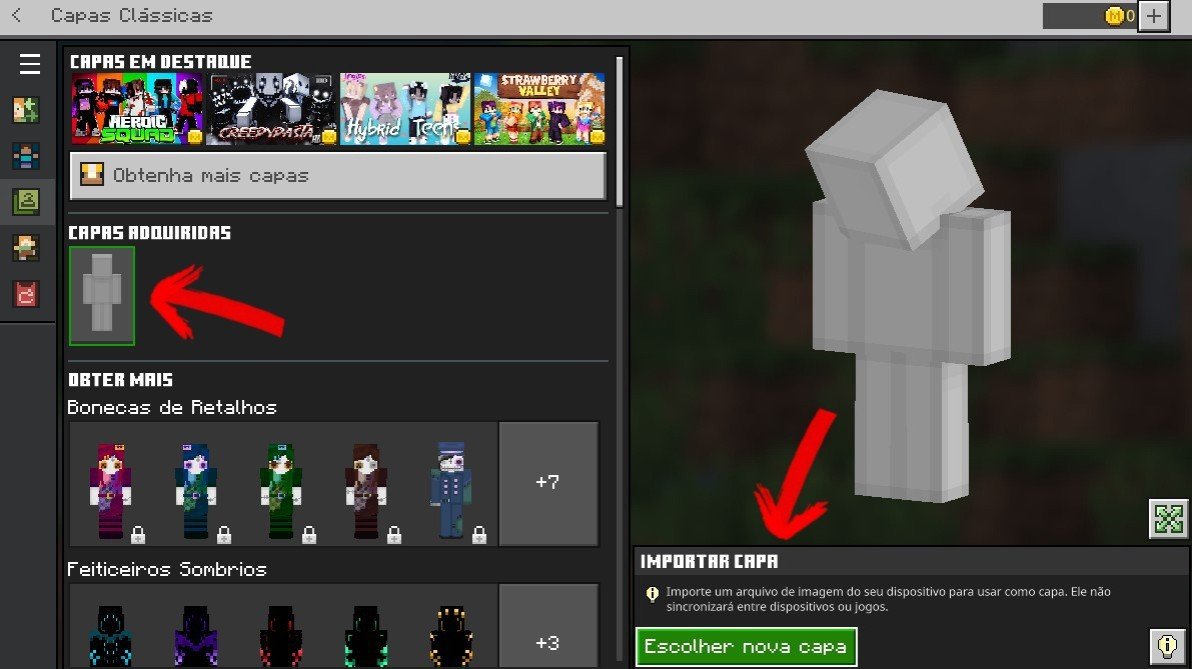 Imagem: Ensigame
Imagem: Ensigame
Carregue-o no Minecraft. Dependendo do estilo baixado, o jogo oferecerá duas opções de largura: "Largo" ou "Fino".
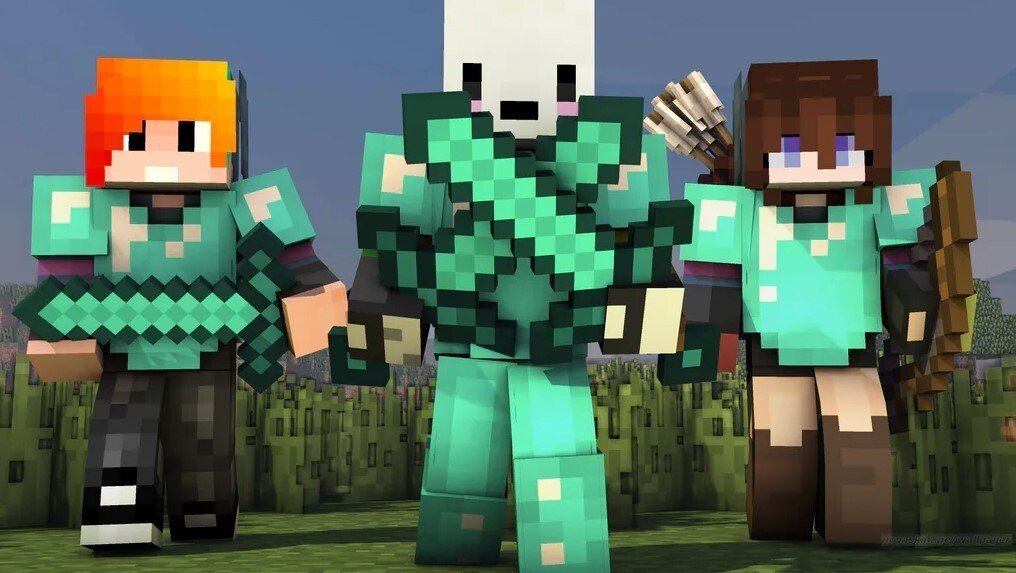 Imagem: Ensigame
Imagem: Ensigame
Pronto! A skin foi carregada! Para que ela seja exibida e visível para outros jogadores, basta selecioná-la na coleção de visuais. Não é necessário clicar em nada, o jogo irá automaticamente detectar e mostrar a aparência atual na tela principal.
Como criar sua própria skin no Minecraft?
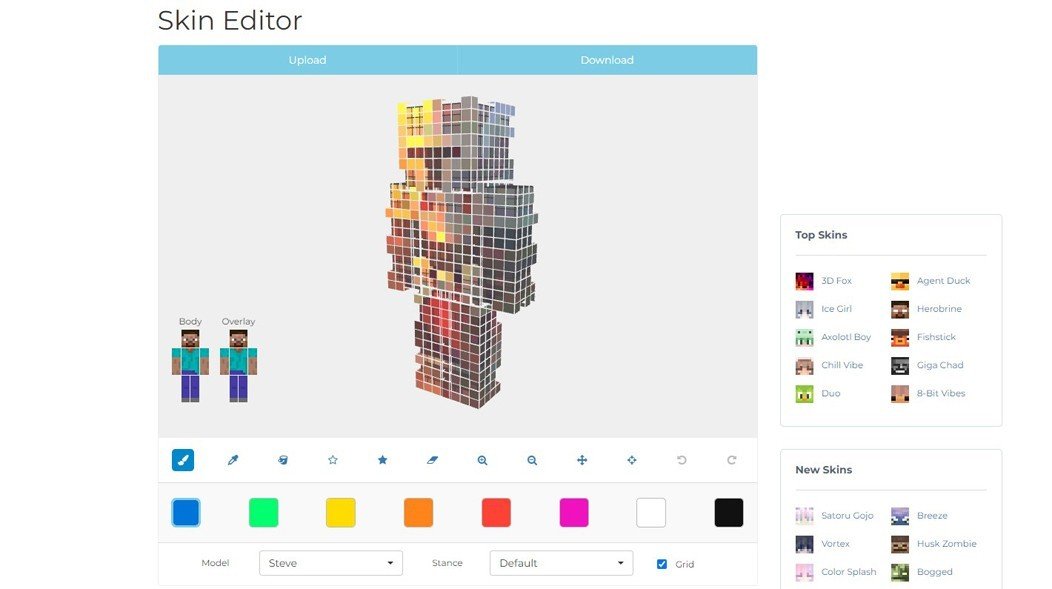 Imagem: infinigeek.com
Imagem: infinigeek.com
Como mencionado anteriormente, na comunidade de fãs já existem editores de aparência que permitem alterar detalhadamente o visual do personagem ou criar um completamente novo. Vamos usar como exemplo o site minecraftskins.net.
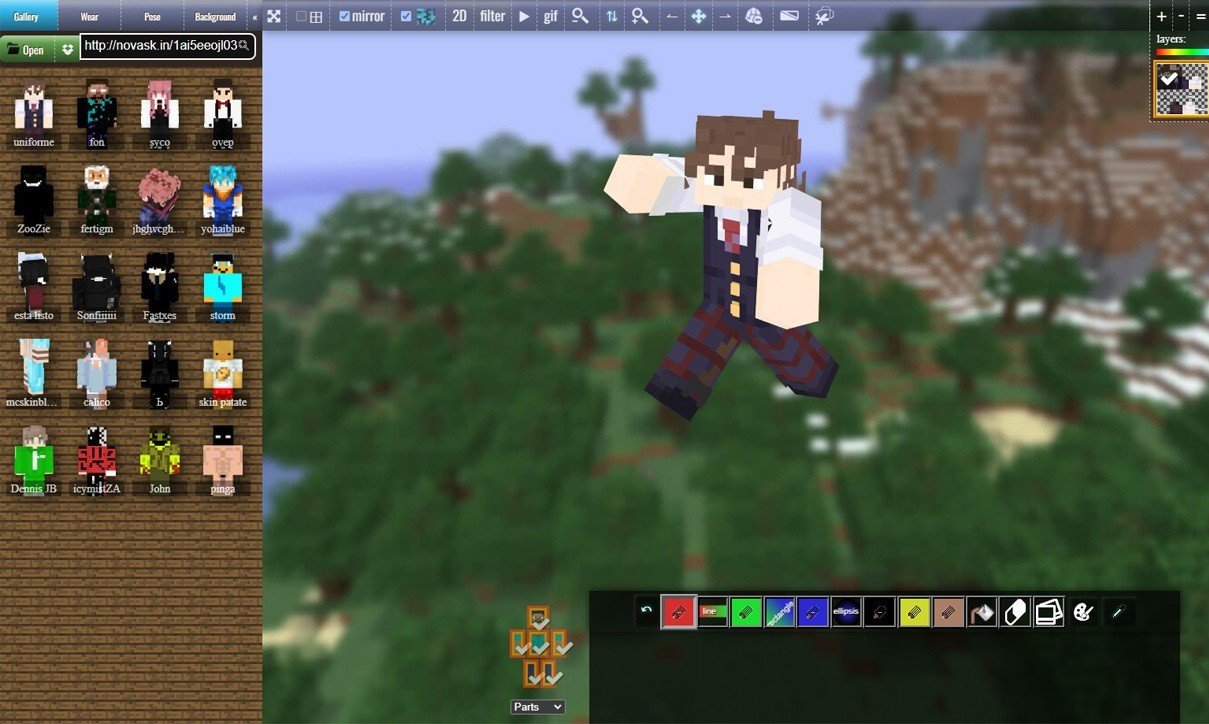 Imagem: Ensigame
Imagem: Ensigame
Os usuários podem carregar um visual existente e realizar várias ações, como desenhar, preencher ou apagar, além de desenhar do zero. O editor oferece a possibilidade de selecionar diferentes partes da skin que o usuário deseja modificar.
Por exemplo, outro editor, o minecraft.novaskin.me, é significativamente mais complexo, mas oferece muitas funções avançadas, como adicionar camadas ou visualizar o personagem em animação.
Criar seu próprio visual é uma tarefa bastante trabalhosa, que pode levar várias horas. No entanto, essa é a única maneira de criar algo único, que nenhum outro jogador terá.
Esperamos que nosso guia tenha ajudado você a alterar a skin padrão do seu personagem no Minecraft.
Imagem principal: DALL-E


 Maxim "Sensei Mori" Tomilov
Maxim "Sensei Mori" Tomilov


















0 comentários